Digicad vous propose pour ces prochaines semaines une série d’articles sur la gestion des grands assemblages solid edge et comment tirer le meilleur parti de Solid Edge. Ces articles sont une traduction directe de ceux de Matt Lombard, rédacteur du blog Solid Edge sur Siemens PLM Community. Nous ajouterons nos remarques, complément d’informations et détails des fonctions de manière évidente pour respecter les propos de l’auteur.
Dans le désordre, les sujets suivants seront abordés et détaillés :
-
Pièce simplifiée
-
Assemblage Simplifié
-
Configuration d’affichage
-
Réseau et matériel
-
Configuration Windows et antivirus
-
Solution de gestion de données (PDM)
-
Paramétrages d’affichage et de chargement
-
Gestion des liaisons et mise à jour/sauvegarde limitée
-
Mise en plan
Lien vers l’article original de cette première partie

Introduction, Grands Assemblages Solid Edge
Le terme « Grands Assemblages » peut faire référence à des idées différentes selon les personnes. Si le nombre ou la complexité des pièces de votre assemblage cause des problèmes de performance à votre ordinateur/réseau, alors vous avez des grands assemblages, peu importe le nombre de pièces. Pour certaines personnes, cette limite sera à 1000 pièces. Pour d’autres peut être 10 000, pour d’autres encore ce sera 100 000 pièces. Il est bon de savoir que Solid Edge peut manipuler des assemblages aussi grands que vous le désirez. L’article suivant se base en partie sur une conversation avec Art Patrick [et Matt Lombard, NDLR], le responsable développement de l’environnement assemblage de Solid Edge, et en partie sur ma [Matt Lombard] propre expérience après 20 ans d’expérience du monde de la CAO.
Il n’y a pas une seule baguette magique lorsque l’on fait face à des grands assemblages solid edge ou des assemblages avec des problèmes de performance. Il n’y a pas une seule solution à tous les problèmes, ou même à la plupart des problèmes. Tirer le meilleur parti de Solid Edge pour travailler efficacement avec des assemblages de n’importe quelle taille demande de la préparation et du travail en amont de l’assemblage en lui-même. Listons quelques actions à mener pour améliorer les performances des grands assemblages.
Pièces simplifiées
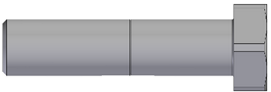
L’un des plus gros impacts que vous pouvez avoir sur les performances des grands assemblages solid edge est de simplifier les pièces qui sont réutilisées beaucoup de fois. Par exemple, si vous utilisez beaucoup de visseries, vous avez certainement besoin de voir apparaitre ces composants dans les nomenclatures et la mise en plan, mais de quels détails avez-vous besoin ? Avez-vous vraiment besoin du filetage hélicoïdal ?
NDLR : heureusement Solid Edge le représente par une simple texture, que l’on peut d’ailleurs encore simplifier en utilisant simplement une couleur. Rendez-vous dans les styles de votre modèle et modifiez le style « Filetage », effacer la texture et mettez une couleur bien repérable.
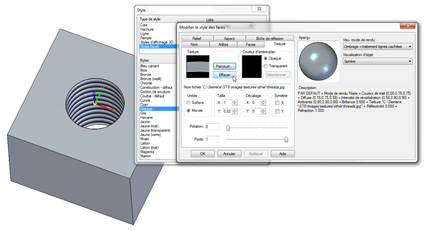
Style des filetages
Avez-vous vraiment besoin des marquages sur la tête ? Du petit chanfrein sous la tête ? Peut-être que seule la forme de la tête et du corps de la vis à la bonne longueur vous suffit ? Peut-être même juste la tête ?
Vous ne réalisez probablement pas d’analyse de contraintes sur les boulons à moins d’en être le fabricant. Donc très peu de sociétés ont besoin de ce niveau de détail. Si vous réalisez des vérifications d’interférences et des calculs de la masse, vous avez besoin d’une représentation fidèle de la vis mais là encore une représentation simplifiée devrait suffire pour l’assemblage de plus haut niveau.
Gardez en mémoire que l’ordinateur doit dessiner toutes les arêtes que vous créez et si vous avez plusieurs centaines ou milliers de vis, une seule arête en plus représente en réalité des milliers d’arêtes à dessiner pour l’ordinateur.
Les mêmes idées peuvent s’appliquer aux composants électroniques, aux composants moteurs, pompes, etc. achetés et importés en STEP avec un très grand nombre de détails.
Il faut simplement essayer de réfléchir au contexte final et de déterminer quel niveau de détail vous avez besoin à chaque niveau d’assemblage. Et comprendre que certains types de détails sont très couteux en termes de calcul.
NDLR : la fonction « pièce simplifiée » dont on parle ici permet dans un même fichier pièce de stocker une représentation simplifiée du composant que l’on pourra utiliser ensuite dans un assemblage ou une mise en plan si besoin. Par exemple le premier assemblage utilisera la version modélisée alors que l’assemblage de plus haut niveau utilisera la version simplifiée. En 2 clics et à tout moment, la version modélisée pourra être chargée si besoin. Cette version simplifiée, si elle est correctement réalisée la première fois, est capable de suivre les évolutions de la pièce modélisée et de ses révisions, copies, etc. de sorte que l’effort à fournir se résume à 2 minutes tout au plus lors de la première réalisation de la première pièce qui servira de modèle à des dizaines d’autres et qui seront utilisées chacune des dizaines de fois dans des dizaines d’assemblages pendant des dizaines d’années… ou peut-être pas, n’exagérons rien, mais l’idée est là : une petite action à la source peut avoir un grand impact à l’arrivée.

Grille…
Les grandes matrices de fonctions ou de pièces peuvent par exemple poser des problèmes de performances. Avez-vous vraiment besoin de voir cela dans l’assemblage de plus haut niveau ? Les textes extrudés, les logos de sociétés, les textures. Soyez notamment très attentifs aux fichiers téléchargés des sites internet des vendeurs car ils peuvent contenir plusieurs types de surprises comme des corps surfaciques, des formes internes à la pièce (et non visibles) ou de très petites arêtes.
NDLR : Pensez à l’outil de vérification des géométries qui, en plus de vérifier et essayer de corriger les erreurs, vous indique les petites arêtes et surfaces dont vous pouvez éventuellement vous débarrasser soit dans la version simplifiée, soit même dans la version modélisée !
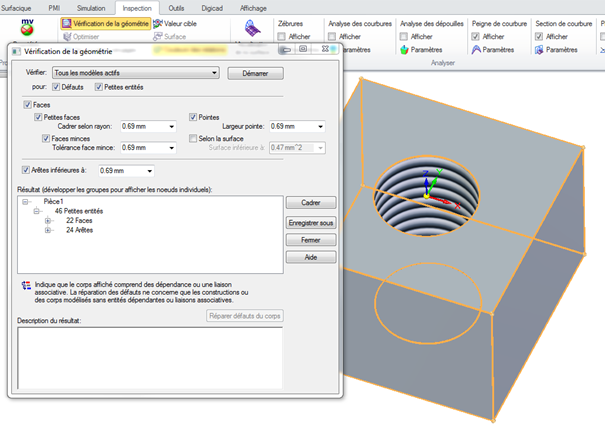
Vérification de la géométrie : défauts et petites entités, indispensable sur les fichiers importés
Dans un prochain article, nous détaillerons comment en pratique réaliser ces versions simplifiées et comment les utiliser. Cet article me permet juste d’attirer votre attention quant à leur utilisation pour aider à gérer les performances des assemblages.
Configurations d’affichage
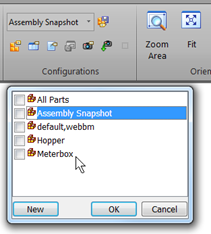
Les configurations sont des ensembles de pièces affichées ou non dans l’assemblage. Vous pouvez les utiliser pour vous aider à naviguer dans l’assemblage. Si vous pouvez utiliser les sous-assemblages, c’est probablement une meilleure méthode, mais les configurations vous permettent de travailler au plus haut niveau de l’assemblage avec moins d’obstacles visuels, ce qui se traduit bien sûr par moins de travail pour la carte vidéo [NLDR : et moins de rotation de la vue pour voir la zone qui vous intéresse donc encore moins de ralentissement, moins d’énervement…].
Les configurations d’affichages fonctionnent en affichant ou masquant vos pièces et en enregistrant cet état d’affichage sous un nom. Une fois enregistrée, vous pouvez continuer d’afficher ou masquer des pièces, la configuration n’est pas modifiée à moins que vous la sauvegardiez à nouveau. Cela vous permet de réappliquer la configuration et donc de revenir à l’état d’affichage alors enregistré, même une fois que vous avez réaffichée toutes les pièces.
NDLR : Il y a beaucoup à dire sur les configurations d’affichage : options d’ouverture, utilisation dans les vues et les nomenclatures en mise en plan, snapshot,etc. Nous avons déjà publié des articles sur ce sujet et nous publierons une vidéo montrant ces fonctionnalités :
Attention aux multicorps « géants »
Certaines personnes pensent qu’enregistrer de grands assemblages solid edge en une seule pièce multicorps améliorera les performances. Le logiciel n’a pas besoin de chercher les fichiers sur le réseau non ? En quelque sorte. Mais une des raisons pour lesquelles nous travaillons avec des assemblages et pas du multicorps est que les assemblages ont des capacités à réutiliser l’information. Si vous avez une pièce avec 100 occurrences, l’assemblage le comprend [NDLR : et ne charge qu’une fois la pièce en mémoire] mais une pièce multicorps non. La pièce doit travailler avec chaque occurrence du corps comme des entités différentes. Donc il se trouve que ce n’est pas une super solution pour les performances de l’assemblage. Il peut y avoir d’autres raisons pour le faire, mais les performances d’assemblages n’en est pas une. [NDLR :
Une des raisons peut être un cas extrême : utilisation d’une machine dans une implantation d’usine. Enregistrer la version simplifiée de l’assemblage en pièce peut alors être envisagé. La pièce sera alors utilisée dans l’implantation mais aucune liaison ne restera avec l’assemblage d’origine.]
Opérations d’assemblages trop lourdes
Certaines opérations que vous réalisez dans l’assemblage prennent plus de temps de calcul que d’autres. Les fonctions technologiques d’assemblages par exemple, imposent à l’assemblage de s’assurer que les pièces sont à jour, de les charger en disponible, de positionner chaque occurrence correctement et ensuite d’ajouter la fonction à l’occurrence en place, avec des potentiellement des différences entre chaque occurrence d’une même pièce. Cela peut réellement devenir très lourd.
Les relations inter-pièce sont également très couteuses pour les mêmes raisons. [NDLR : la forme et la position de l’occurrence source par rapport à l’occurrence cible compte et l’arbre de construction de la pièce va être impactée, demandant un recalcul de la pièce après le moindre déplacement de la source ! Et ceux pour chaque « occurrence »] C’est l’une des raisons pour lesquelles les pièces synchrones sont recommandées pour de meilleurs performances. Vous pouvez créer des relations entre les pièces seulement au moment où vous en avez besoin, sans liaisons associatives permanentes. [NDLR : Nous touchons ici à un vaste sujet. En quelques mots, une des idées de la synchrone en assemblage est de « lier » les pièces très rapidement au moment de la modification par une multi-sélection (par exemple), en étant ainsi capable de modifier 2 pièces en même temps, sans créer aucune liaison. Ce sujet mérite à lui seul une vidéo.]
Vous pouvez réfléchir à geler ces liaisons lorsque vous avez terminé de travailler sur une certaine zone de l’assemblage. [NDLR : en haut du pathfinder de la pièce, dans la branche liaison, un clic droit sur les liaisons permet de les geler, c’est-à-dire de bloquer toute mise à jour. La liaison pourra bien sûr être dégelée plus tard. Cela permet à Solid Edge de ne pas vérifier ces liaisons et ainsi d’économiser beaucoup de temps de calcul : vérification des liaisons, mise à jour, recalcul de l’arbre…]
Erreurs
Si vous avez des liaisons rompues dans vos grands assemblages solid edge, le logiciel va passer beaucoup de temps à chercher ces fichiers. Et cela est également valable pour les fichiers image des textures. [NDLR : et ces liaisons de textures ne sont pas visibles dans le gestionnaire des révisions ! SE peut passer jusqu’à 30sec à chercher le réseau, parfois juste pour recevoir un time-out de Windows lui disant que le dossier réseau n’existe plus…] Même des relations d’assemblages (alignement de plan, etc.) rompues ou en conflits vont ralentir le logiciel qui essaiera de les réparer. Vous devriez essayer de résoudre ces problèmes au fur et à mesure plutôt que de les laisser s’accumuler. Lorsque vous essayez de corriger un assemblage, c’est toujours plus facile de résoudre une série de petits problèmes plutôt que d’essayer de décortiquer tout un enchevêtrement de liaisons rompues les unes par-dessus les autres.
Paramètres d’affichages
Les beaux effets visuels sont sympathiques. Mais tout ce qui est sympathique a un coût. Alors restreignez leur utilisation aux pièces ou petits assemblages et lorsque vous vous attaquez aux assemblages de tête où les performances deviennent un problème, considérez la désactivation de ces effets.
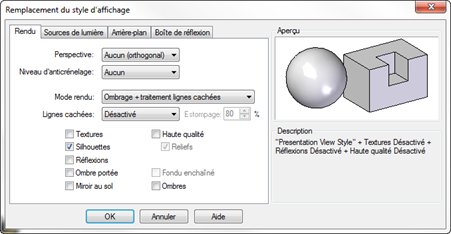
Style d’affichage 3D
-
Désactivez les réflexions
-
Désactivez les ombres et ombres portées
-
Désactivez même les silhouettes
-
Utilisez le rendu ombrage sans arête si possible
-
Utilisez le « Culling » (NDLR : dans les Options de Solid Edge, Affichage)
-
Diminuez le lissage d’arc
-
Désactivez la transition entre les vues (NDLR : mouvement de caméra lorsqu’on passe d’une vue standard à une autre, ou en vue d’esquisse par exemple)
-
Désactivez la surbrillance
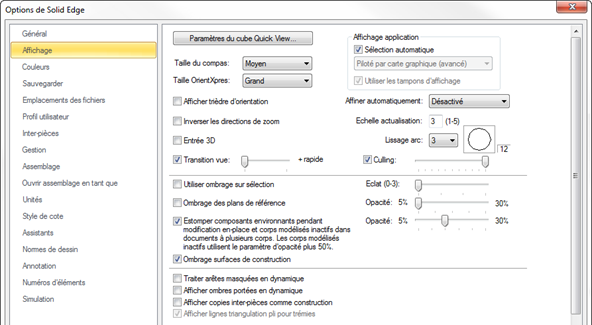
Options d’affichage de Solid Edge
NDLR : Notre guide sur le rendu dynamique présente de nombreux paramètres d’affichages. En plus de ceux mentionnés ici et là, on peut mentionner les options de localisation rapide par englobant dans l’assemblage, permettant de limiter les effets de surbrillance à une boite autour de la pièce.
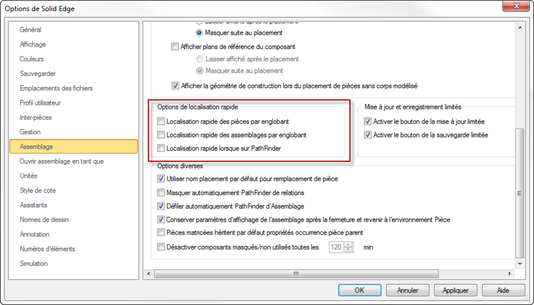

Localisation rapide des pièces par englobant
Résumé : Grands Assemblages Solid Edge
En plongeant dans cette difficile problématique des grands assemblages, vous vous apercevrez que les bonnes performances viennent d’une bonne préparation. Certaines de ces techniques n’auront un impact significatif qu’au-dessus d’un très grand nombre de pièces. Mais si vous allez un jour ou l’autre manipuler des grands assemblages solid edge dans votre travail, vous devez vous préparez avec toutes ces techniques avant d’y faire face.
Bonus : Evaluer la complexité des grands assemblages
NDLR : Il existe des outils dans Solid Edge pour évaluer la complexité d’un assemblage, de ses pièces, les erreurs possibles…
Le premier est bien sûr l’outil « Statistiques de l’assemblage » dans l’onglet Inspection. Il donne des informations très utiles :
-
Total des pièces : influence l’affichage et les performances globales
-
Pièces unique : influence les temps d’ouverture et d’enregistrement
-
Pièces avec simplification : avez-vous commencé ce travail ?
-
Taille globale du document : influence les temps d’ouverture et d’enregistrement
-
La liste des pièces avec leur quantité : triez par quantité et créez une version simplifiée des pièces les plus nombreuses
-
Triez par taille et simplifiez les pièces les plus volumineuses. Attention à ce tri : un défaut de Solid Edge ne fait pas la différence d’unité entre Ko et Mo par exemple. Ainsi vous devriez trouver en plus petit des pièces de 1Mo et ensuite des pièces de 300Ko… Les pièces les plus grosses devraient faire 10Mo environ, ou jusqu’à 100Mo pour des pièces surfaciques complexes
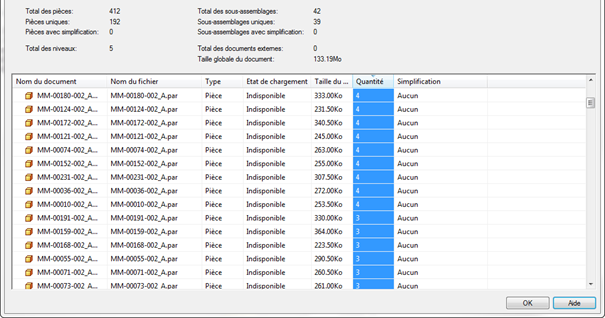
Mentionnons à nouveau l’outil Vérification de la géométrie, disponible depuis l’assemblage. Attention au temps de calcul dans l’assemblage !
N’oubliez pas l’outil ST8 « Réparer liaisons rompues », toujours dans l’onglet Inspection, vous aidez à identifier et corriger les pièces manquantes.
Enfin dans l’onglet Outils, la fonction « Erreurs » liste notamment les relations d’assemblages en défaut.
Pour optimiser le plus rapidement les temps d’ouvertures et d’enregistrement de vos grands assemblages, le plus important est sans doute de garder un œil sur la barre d’état lors de ces opérations. Elle vous indique en temps réel les fichiers en cours d’accès. Vous pouvez ainsi facilement repérer les fichiers prenant le plus de temps et parfois un blocage anormalement long à cause d’une liaison rompue par exemple.
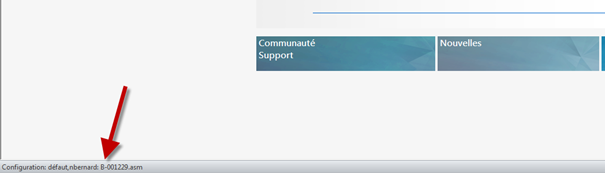
Barre d’état à l’ouverture / enregistrement
En plus des outils intégrés à Solid Edge, Jan Bos en commentaire de l’article original mentionne un développement Solid Edge permettant de lister dans l’assemblage ouvert l’ensemble des erreurs d’assemblages (relation corrompue, etc.) mais aussi le nombre de « face » de chaque pièce, permettant d’identifier des composants qui gagneraient à avoir une version simplifiée : https://fffse.codeplex.com/
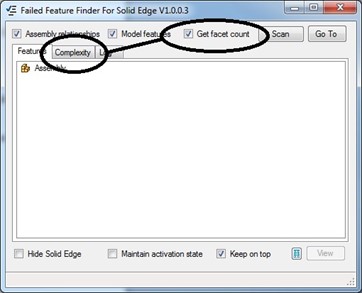
Failed Feature Finder For Solid Edge
Le présent article est le premier d’une série de 7 articles que vous pourrez trouver en suivant les liens suivants :
Grands Assemblages Solid Edge – Partie 2 : Autour de Solid Edge
Grands Assemblages Solid Edge – Partie 3 : Les Options
Grands Assemblages Solid Edge – Partie 4 : Pièces Simplifiées
Grands Assemblages Solid Edge – Partie 5 : Assemblages Simplifiées
Grands Assemblages Solid Edge – Partie 6 : Mise en plan
Grands Assemblages Solid Edge – Partie 7 : Conclusions
De Matt Lombard (Siemens), traduit et complété par Nicolas Bernard (Digicad)
